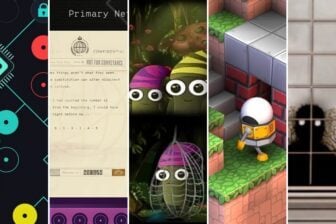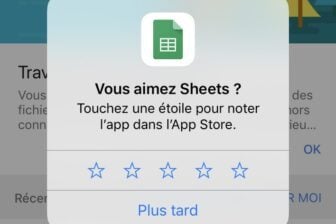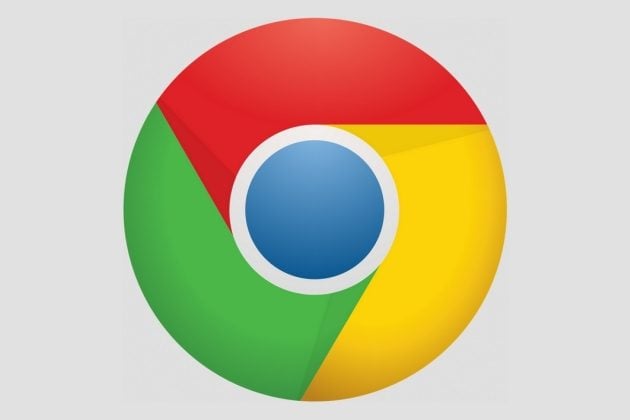Il y a quelques jours, Google mettait à jour son navigateur web Google Chrome en version 69 avec une pléiade de nouveautés. Parmi elles, le mode Picture-in-Picture est passé relativement inaperçu. Et pour cause, la fonctionnalité permettant de lire une vidéo dans une fenêtre déportée tout en continuant la navigation, n’est pas activée par défaut.
La fonctionnalité est encore expérimentale et il faut passer par des menus de configuration cachés pour en profiter.
1. Vérifier la version de Google Chrome
Le mode Picture-in-Picture de Google Chrome n’étant disponible que dans la version 69 du navigateur, vérifiez dans un premier temps que vous disposez de la dernière version à jour.
Pour ce faire, ouvrez le menu de Google Chrome, puis dans Aide, choisissez A propos de Google Chrome.

Si votre navigateur n’est pas à jour, un bouton devrait apparaître pour vous permettre de télécharger et installer la dernière mouture du programme. Vous pouvez également installer la dernière mise à jour manuellement en téléchargeant le fichier d’installation.
- Télécharger Google Chrome 69 – 32 bits pour Windows (Gratuit)
- Télécharger Google Chrome 69 – 64 bits pour Windows (Gratuit)
- Télécharger Google Chrome 69 pour Mac (Gratuit)
- Télécharger Google Chrome 69 pour Linux (Gratuit)
2. Activer les paramètres
L’activation de la fonction Picture-in-Picture se fait en passant par des menus cachés. Deux paramètres doivent être modifiés.
Dans la barre d’adresse du navigateur, copiez-collez tour à tour les deux paramètres suivants et modifiez leur statut Default en Enabled.
- chrome://flags/#enable-surfaces-for-videos
- chrome://flags/#enable-picture-in-picture


Une fois ces deux paramètres activés, relancez votre navigateur en cliquant sur Relaunch Now.

3. Lire une vidéo en Picture-in-Picture
Rendez-vous sur votre site favori pour y visionner une vidéo en streaming. Lancez la lecture d’une vidéo puis, faites un clic droit sur la vidéo en cours de lecture et sélectionnez Mode PIP.

La lecture devrait s’ouvrir dans une fenêtre flottante qu’il est possible de déplacer où vous le souhaitez à l’écran.

🔴 Pour ne manquer aucune actualité de 01net, suivez-nous sur Google Actualités et WhatsApp.